En İyi Loom Alternatifleri: Daha İyi Video Yakalama İçin 9 Araç
Loom'un kullanım kolaylığı ve işbirlikçi düzenleme özellikleri, onu ekip halinde çalışmaya alışkın birçok kullanıcının tercihi haline getirmiştir. Ancak gerçekte, çok fazla kayıt ve video düzenleme seçeneği sunmaz. Daha gelişmiş kayıt özelliklerine ihtiyaç duyan bazı kullanıcıların daha çok yönlü veya istikrarlı bir ürün araması gerekebilir.
This article has gathered 9 of the best Loom alternatives. Each is better than Loom regarding compatibility, recording features, customization options, and other conveniences. We've compared them and Loom under each product's introduction to help you shortlist the right tool faster.
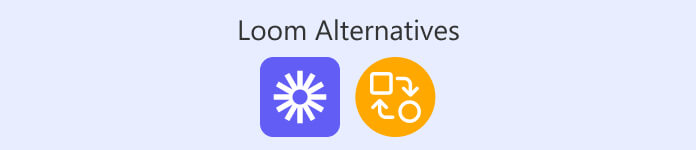
Bölüm 1. Tüm Tezgah Alternatiflerini Karşılaştırın
| Araç | İçin en iyisi | Sistem | Genel Değerlendirme |
| FVC Ekran Kaydedici | Düzenleme özelliklerine sahip hepsi bir arada kayıt | Windows, Mac | 4.7 |
| Ekran Kaydı | Hafif paylaşım | Windows, Linux | 4.3 |
| OBS Stüdyosu | Oyun yayını ve kaydı | Windows, Mac, Linux | 4.4 |
| Bandicam | Yüksek kalitede sıkıştırılmış kayıtlar | pencereler | 4.2 |
| camtasia | Profesyonel video düzenleme | Windows, Mac | 4.6 |
| ShareX | Gelişmiş özelleştirme | pencereler | 4.1 |
| Snagit | Temel video kaydı | Windows, Mac | 4.0 |
| QuickTime Player | Mac kullanıcıları için basit ekran kaydı | Mac | 4.0 |
| Vidyard | Satış ve pazarlama | Krom | 4.2 |
Bölüm 2. En İyi 9 Tezgah Alternatifi
FVC Ekran Kaydedici
FVC Ekran Kaydedici, masaüstü yazılımları için en iyi Loom video alternatiflerinden biridir. Aynı anda bilgisayar ekranınızdan, web kameranızdan, sistem sesinden ve mikrofonunuzdan içerik yakalayabilir. Kayıt devam ederken ekrana gerçek zamanlı olarak not ekleyebilir ve işaretleyebilirsiniz. Kayıttan sonra, FVC Ekran Kaydedici tarafından sunulan tüm video düzenleme araçlarını da deneyebilirsiniz. Tek bir programda, bir video projesini yönetmek için yapmanız gereken her şeyi yapabilirsiniz.
FVC Ekran Kaydedici, sesli ve görüntülü aramalar gibi cep telefonu ekranınızda olanları bile kaydedebilir. Bilgisayarınızı WiFi veya veri kablosu kullanarak cep telefonunuza bağlamanız gerekir.
Ücretsiz İndirWindows 7 veya üstü içinGüvenli İndirme
Ücretsiz İndirMacOS 10.7 veya üstü içinGüvenli İndirme

Artıları
- Kullanımı kolay ve başlangıç seviyesindekiler için uygundur.
- Hem Windows hem de Mac bilgisayarlarla uyumludur.
- Cep telefonu ekranınızda bulunanları kaydetmeyi destekler.
- Düzenleme ve açıklama araçlarının tamamını sağlar.
Eksileri
- Ücretsiz sürümü kullananlar sınırlı özelliklerin kilidini açabilirler.
FVC Screen Recorder VS Loom:
FVC Ekran Kaydedici, kayıt aralığı açısından Loom ile aynı seviyededir. Ancak FVC Ekran Kaydedici daha fazla düzenleme, açıklama aracı ve ekran görüntüsü özelliği sunar. Ayrıca daha sık güncellenir ve teknik destek daha zamanında sağlanır. Hepsi bir arada bir ekran kaydedici istiyorsanız, FVC Ekran Kaydedici'yi seçin.
Ekran Kaydı
Loom tamamen ücretsiz bir program değildir. Aboneliğiniz yoksa 5 dakikalık bir kayıt süresi sınırıyla karşılaşabilirsiniz. Ve ücretsiz olarak yalnızca 25 video kaydetme fırsatınız var.
Diyelim ki video kaydına çok fazla bütçe harcamak istemiyorsunuz. Bu durumda, kaydedilen videolara filigran eklemeyen ücretsiz Loom alternatiflerinden biri olan ScreenRec'i öneriyoruz. ScreenRec bazı basit açıklama özellikleri sunar ve 4K'ya kadar çıktı çözünürlüklerini destekler.
Kaydı tamamladıktan sonra ScreenRec videonuzu çevrimiçi olarak kaydedecek ve siz de bunu istediğiniz zaman iş arkadaşlarınızla veya ekibinizle paylaşabileceksiniz.

Artıları
- Arayüz güzel tasarlanmış ve kullanıcı dostu.
- Ücretsiz. Kayıt süresi ve sayısı sınırı yok.
- Kullanıcıların kayıtlı videolarını çevrimiçi olarak gruplarla paylaşmasını destekleyin.
Eksileri
- Video düzenleme fonksiyonu yok.
- Sadece Windows cihazlar için geçerlidir.
ScreenRec VS Loom:
Loom ile karşılaştırıldığında, ScreenRec'in en önemli avantajı ücretsiz ve sınırsız olmasıdır. Ayrıca, Loom yalnızca ücretli sürümde 4K kalitesinde video çıkışı desteklerken, ScreenRec ücretsiz olarak çıkış yapabilir. Ayrıca, ScreenRec düzenleme ve açıklama özellikleri açısından Loom kadar iyi değildir, bu nedenle hızlı kayıtlar yapmak istiyorsanız iyi bir seçimdir.
OBS Stüdyosu
Eğer bir oyuncuysanız ve oyununuzu gerçek zamanlı olarak kaydetmeniz gerekiyorsa OBS Studio'yu kullanmanızı öneririz.
This best game recorder is also 100% free. It runs incredibly smooth and never lags or stutters when recording videos. It has very sophisticated personalization built-in, with many filters, transitions, fonts, and watermark presets. Combined with the live gaming features, OBS Studio is one of the best Loom alternatives open source for game bloggers and self-publishing creators.

Artıları
- 100% açık kaynak kodlu ve ücretsizdir.
- Kişiselleştirme düzeyi yüksektir.
- Video ve ses düzenlemede, özellikle renk ve ses düzeltmede çok iyiyim.
Eksileri
- Arayüz yeni başlayanlar için çok karmaşık.
- Rehberlik değil.
OBS Studio VS Loom:
OBS Studio, uyumluluk ve fiyat açısından Loom'dan üstündür. Windows, Mac ve Linux ile uyumludur ve tamamen ücretsizdir. Ve özellikle ses ve renk için kullanıldığında kayıtlı videoları düzenlemede çok iyidir. Ancak arayüzü Loom'unkinden çok daha karmaşıktır, bu nedenle deneyimli kullanıcılar için daha uygundur.
Bandicam
Kaydedilen video dosyasının her zaman çok büyük olmasından endişe mi duyuyorsunuz? O zaman Loom'a bu alternatifi kaçırmamalısınız - Bandicam.
Bandicam, kaydedilen videonun yüksek kalitesini korurken çıktı dosyası boyutunu mümkün olduğunca sıkıştırabilir. Videoları aktarması ve kaydetmesi gereken ancak sınırlı hafızası olan kullanıcılar için mükemmel bir üründür. Aynı şekilde, Bandicam cihazınızın işletim hafızasına çok fazla baskı yapmaz. Hafif bir programdır ve kullanımı kolaydır.

Artıları
- Dahili kayıt ayarları esnektir.
- Telefonunuzun kamerasından video kaydı yapmanızı destekler.
- Daha yüksek ve daha küçük çıkış video boyutları elde edilebilir.
Eksileri
- Ücretsiz versiyonda kayıt süresi sınırı vardır.
- Çıktı videosuna filigran eklenecektir.
- Sadece Windows ile çalışır.
Bandicam VS Loom:
Bandicam, Loom gibi, ücretsiz sürümde sınırlı özelliklere sahiptir. Ancak kullanımı daha kolaydır ve daha fazla açıklama aracı ve kayıt seçeneği sunar. Filigran, daha belirgin sorunlarından biridir.
camtasia
Eğer video düzenleme sizin için daha önemliyse, Loom'un tüm rakipleri arasından Camtasia'yı kesinlikle tavsiye ederiz.
Camtasia, ekran kaydı yazılımında ihtiyaç duyduğunuz tüm temel özelliklere sahiptir, ancak özellikle video düzenlemede öne çıkar. Video arka planlarını kaldırmayı ve değiştirmeyi, videoları düzenlemeyi, videoları geliştirmeyi, gürültüyü filtrelemeyi ve geçişler ve özel efektler eklemeyi destekler. Çevrimiçi bir toplantıyı veya bir kişinin konuşmasını kaydediyorsanız, Camtasia'nın sizin için tüm uhs, ahs ve duraklamaları silmesini bile sağlayabilirsiniz.
Camtasia ayrıca yerleşik olarak birçok AI tabanlı özelliğe sahiptir. Bunlar video komut dosyaları, başlıklar veya bölümler oluşturmanıza yardımcı olabilir. Ayrıca, Camtasia işbirlikçi düzenleme sunar.

Artıları
- En kapsamlı video düzenleme özelliklerini sağlar.
- Çok sayıda dahili filtre ve efekt ön ayarı bulunmaktadır.
- Bazı gelişmiş yapay zeka araçları var.
Eksileri
- Abonelik ücreti pahalıdır ve ücretsiz deneme imkanı yoktur.
- Görüntü düzenleme desteklenmiyor.
Camtasia VS Loom:
Loom ile karşılaştırıldığında, Camtasia'nın belirgin bir avantajı var: video düzenlemede iyi. Loom'un eksik olduğu şey tam da bu. Ayrıca çok kişili işbirlikli düzenlemeyi de destekliyor. Ancak abonelik ücreti Loom'dan önemli ölçüde daha yüksek. Bu nedenle, Camtasia video çıktısı için yüksek gereksinimleri olan ve yeterli bütçesi olan kullanıcılar için daha uygundur.
ShareX
If you expect to take notes in real-time while recording a video, then ShareX might be the better product for you. It offers various annotation tools that support adding various shapes of markers, arrows, or dialog boxes to your videos. And ShareX has more than a dozen recording modes. You can precisely frame what you want to record in any situation.
In addition, the software allows you to customize shortcuts.

Artıları
- Birçok ek açıklama aracı mevcuttur.
- Ekran görüntüsündeki metni algılayıp çıkarabilir.
- Birçok yükleme ve paylaşım seçeneği mevcut.
Eksileri
- Video düzenleme özelliği sunmuyor.
- Kullanımı kolay değil.
ShareX VS Loom:
Loom sınırlı açıklama araçları sunar ve ShareX bunu güzel bir şekilde telafi eder. Tüm özelliklere erişmek için bir abonelik gerektiren Loom ile karşılaştırıldığında, ücretsiz ShareX daha uygun fiyatlı bir seçenektir. Ancak video düzenlemede bu noktada Loom ile aynı sorunlardan muzdariptir ve görmezden gelinmesi daha da zordur.
Snagit
En iyi Loom alternatifleri arasında kullanımı en kolay arayüze sahip olanı Snagit'tir.
Bu yazılım Camtasia ile aynı yazılım şirketinden geliyor. Ancak, abonelik ücreti çok daha düşük. Snagit bilgisayar ekranı ve web kamerası kayıt görevlerini gerçekleştirebilir ve bazı temel video düzenleme işlevleri sağlar. En iyi yanı ise arayüzün tasarımıdır.
Bu yazılım, tek bir All-on-one sekmesinde tüm gerekli düğmeleri barındırarak, nasıl çalıştırılacağını bir bakışta anlamanızı sağlar. Dikkat edilmesi gereken bir diğer husus ise ekran görüntüleri ve resim düzenleme konusunda çok iyi olması ve ekran görüntülerinden GIF'ler ve videolar bile oluşturabilmenizdir.

Artıları
- MP4, MOV, AVI, MP3 ve daha fazlası dahil olmak üzere birçok çıktı biçimi desteklenmektedir.
- Kullanım arayüzü yeni başlayanlar için oldukça kullanışlı.
Eksileri
- Kullanmak için ödeme yapın.
- Görüntüleri düzenlemede daha iyi. Daha az video düzenleme özelliği.
Snagit VS Loom:
Snagit'in kullanıcı arayüzü Loom'dan daha net ve acemi kullanıcılar için daha uygundur. Bu nedenle, hızlı ve temel video kaydı için kullanmak için mükemmeldir. Ancak, Loom'un işbirlikçi düzenleme özelliklerine sahip değildir. Ayrıca daha az sayıda video düzenleme aracı mevcuttur.
QuickTime Player
QuickTime Player, Mac'teki Loom alternatiflerinden biridir. Bilgisayar sisteminize doğrudan entegre edilmiştir. Herhangi bir indirme ve yükleme işlemi yapmanıza gerek yoktur. Ekranınızı anında kaydetmeye başlayın. Tüm gerekli kayıt modlarına sahiptir ve bazı temel video düzenleme özellikleri sunar. Ve unutmayın - QuickTime Player tamamen ücretsizdir.

Artıları
- İndirmeye ve kurmaya gerek yok.
- MacOS ile daha iyi uyumluluk.
Eksileri
- Sunulan kayıt ve düzenleme işlevleri çok basit.
QuickTime Player VS Loom:
QuickTime Player'ın Loom'a kıyasla en iyi yanı ücretsiz olmasıdır. Ayrıca bir sistem yardımcı programıdır, bu nedenle Loom eklentisini tarayıcınıza indirmekten veya yüklemekten daha hızlı başlatılır. Ancak, özellikleri daha temeldir ve yalnızca basit ekran kaydı görevleri olan Mac kullanıcıları için uygundur.
Vidyard
Tüm Loom alternatifleri Chrome'dan Vidyard'ı seçtik. Satış ekipleri için harika bir Chrome eklentisidir. Tam ekran, tek pencere veya web kamerası etkinliğini yakalamak için kullanabilirsiniz. Kaydı tamamladığınızda, sizin için otomatik olarak altyazılar oluşturur.
Vidyard screen recorder can be integrated with platforms like Marketo, LinkedIn, SalesForce, etc., which can efficiently assist sales efforts. You can also track the views after sharing the recorded video through the platform.
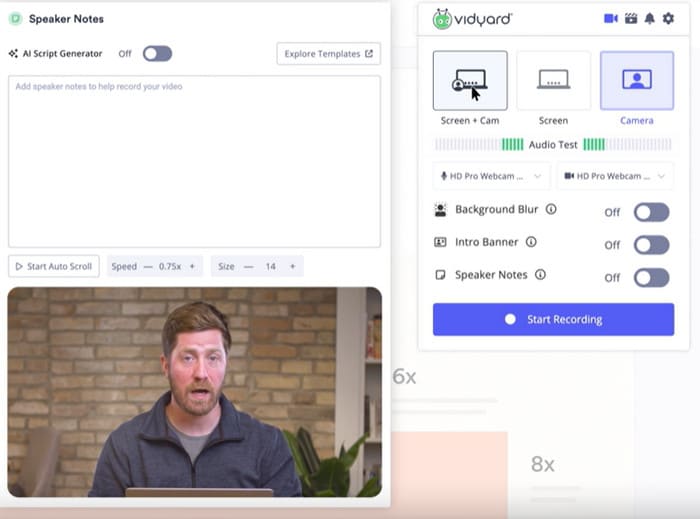
Artıları
- Birçok satış platformuyla entegre olur.
- Birçok video paylaşım seçeneği sunar.
Eksileri
- Pahalı.
- Kullanımı karmaşık bir arayüz.
Bölüm 3. Loom Alternatiflerinin SSS'leri
Google'ın Loom'a alternatifi var mı?
Evet. Google Vids bunun için iyidir. Bunu Google Workspace'te bulabilirsiniz. Kullanıcıların ekranlarını kaydetmelerine ve kaydedilen dosyayı Google Drive'a kaydetmelerine olanak tanır.
Loom'a para ödemeye değer mi?
Evet, Loom'un güzel bir arayüzü var ve video ve ses kayıt özellikleri çalışıyor. En önemlisi, ekipler için mükemmel olan benzersiz işbirlikçi düzenleme özellikleri sunuyor.
Vimeo mu yoksa Loom mu daha iyi?
İkisi farklı alanlarda uzmanlaşıyor. Vimeo, bireysel içerik oluşturucular için daha yüksek video kalitesi ve çözünürlüğü destekliyor. Öte yandan Loom, ekran kaydı için kullanılmaya daha uygundur. Video oluşturma ve barındırma ile daha çok ilgileniyorsanız, Vimeo'yu seçin; ekranınızı kaydetmeniz gerekiyorsa Loom'u seçin.
Sonuç
This article suggests 9 best Loom alternatives for you. They all support recording screens and webcams like Loom but are better than Loom regarding flexibility, video editing, compatibility, and professionalism. You can also quickly locate the one you want to know about by using the table at the beginning.



 Video Dönüştürücü Ultimate
Video Dönüştürücü Ultimate Ekran kaydedicisi
Ekran kaydedicisi



